Страница после удаления связанного фрейма
Связи текста отображаются только тогда, когда в текстовом потоке выделен
фрейм.
 Обратите внимание, что текст перетекает из левой колонки на странице 2 в левую колонку
Обратите внимание, что текст перетекает из левой колонки на странице 2 в левую колонку
на странице 3. Хотя текстовый фрейм был удален, никакая часть текста в рассказе не исчезла -
текст перетек в следующий фрейм.
5. Нажмите комбинацию клавиш Ctrl +D (Windows) или Command+D (Mac OS), чтобы от- крыть диалог Place (Поместить). При необходимости сбросьте флажки Replace Selected Item (Заменить выделенный элемент) и Show Import Options (Показать параметры импортирования), затем найдите в папке ID_04 файл 04_e.tif и дважды щелкните на этом файле.
6. Щелкните загруженным значком графики в верхнем левом углу пустой колонки, непо- средственно под направляющей. При необходимости, поместив рисунок, перетащите его так, чтобы он зафиксировался на уровне верхнего поля колонки.


Вы заполните пространство под рисунком, создав новый текстовый фрейм и связав поме- щенный рассказ с новым фреймом. Чтобы связать новый фрейм в середине рассказа, можно щелкнуть на выходном порту предыдущего фрейма или на входном порту последующего фрейма.
 7. Удерживая нажатой клавишу Ctrl (Windows) или Command (Mac OS), перетащите на- правляющую с горизонтальной масштабной линейки на отметку 28р. При удерживании нажа- той функциональной клавиши направляющая устанавливается для всего разворота, а не для страницы.
7. Удерживая нажатой клавишу Ctrl (Windows) или Command (Mac OS), перетащите на- правляющую с горизонтальной масштабной линейки на отметку 28р. При удерживании нажа- той функциональной клавиши направляющая устанавливается для всего разворота, а не для страницы.
|
|
|
Нажмите и удерживайте нажатой клавишу Shift для более точного перетаскива-
ния направляющей с дискретностью в 1р, или можно выделить направляющую с помощью инструмента Selection ( Выделение) и затем ввести значение 28р в поле Y палитры Transform ( Трансформация).
8. Щелкните на левом текстовом фрейме на странице 2, чтобы выделить его, а затем щелк- ните на выходном порту в нижнем правом углу фрейма. Выходной порт принимает вид синей стрелки, что указывает на продолжение рассказа в другом фрейме.
9. Расположите загруженный значок текста непосредственно под направляющей 28р внизу правой колонки и щелкните, чтобы создать фрейм, который заполнит оставшуюся часть колон-
ки.

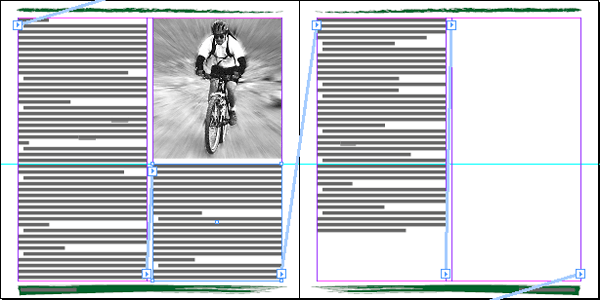
Связывание нового текстового фрейма с текстом в середине рассказа
Ширина созданного текстового фрейма равна ширине колонки. Сейчас вы завершили ком-
поновку страницы 2 бюллетеня.
10. Выберите команду меню View * Hide Text Threads (Вид * Скрыть связи текста).
Сейчас для снятия выделения со всех элементов вы воспользуетесь комбинацией клавиш вместо команды меню.
11. Нажмите комбинацию клавиш Shift+ Ctrl +A (Windows) или Shifti+Command+ A (Mac
|
|
|
OS), чтобы снять выделение со всех элементов. Затем сохраните файл.
Дата добавления: 2018-10-25; просмотров: 225; Мы поможем в написании вашей работы! |

Мы поможем в написании ваших работ!
